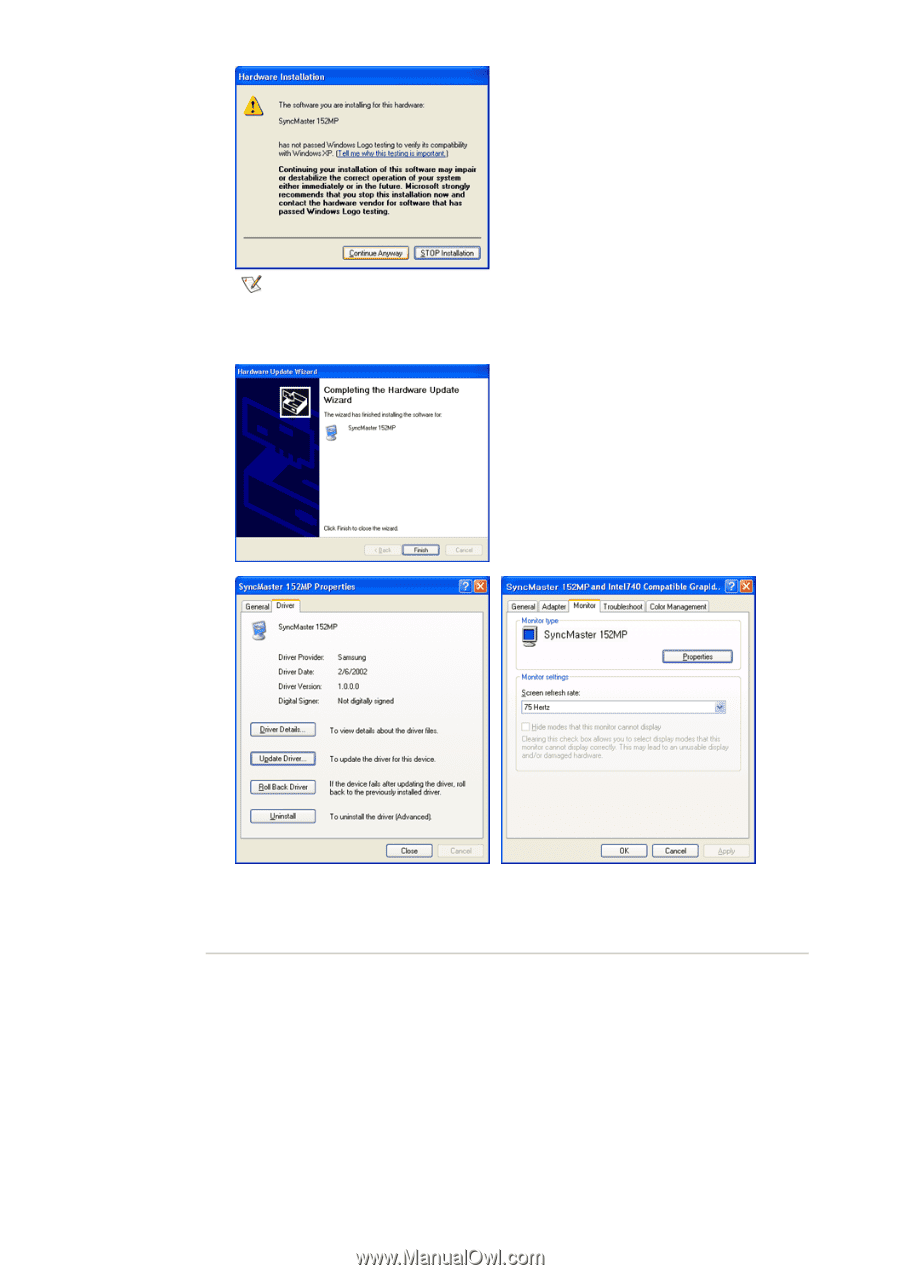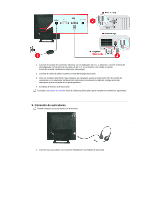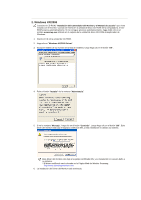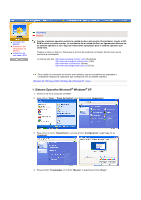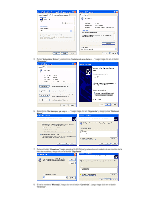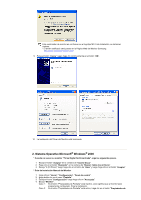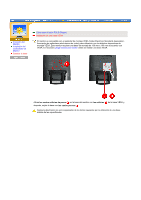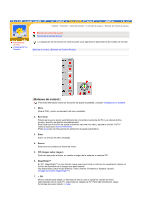Samsung 192mp User Manual (SPANISH) - Page 22
Inserte Disco
 |
UPC - 729507706962
View all Samsung 192mp manuals
Add to My Manuals
Save this manual to your list of manuals |
Page 22 highlights
Este controlador de monitor es conforme con el logotipo MS. Esta instalación no dañará el sistema. * El driver certificado será puesto en la Página Web del Monitor Samsung. http://www.samsung-monitor.com/ 9. Pulse el botón "Cerrar" luego haga clic continuamente en el botón "OK". 10. La instalación del Driver del Monitor está terminada. 2. Sistema Operativo Microsoft® Windows® 2000 * Cuando no vea en su monitor "Firma Digital No Encontrada", siga los siguientes pasos. 1. Escoja el botón "Aceptar" en la ventana de "Inserte Disco". 2. Haga clic en el botón "Buscador" en la ventana de "Buscar: todos los archivos" 3. Escoja "A:(D:\Driver)" luego haga clic en el botón de "Abrir" y luego haga clic en el botón "Aceptar" * Guía de Instalación Manual del Monitor 1. Haga clic en "Iniciar", "Configuración", "Panel de control". 2. Haga doble clic en el icono "Pantalla". 3. Escoja el icono "Configuración" luego haga clic en "Avanzada". 4. Escoja "Monitor". Caso 1: Si el botón "Propiedades de Pantalla" está inactivo, esto significa que el monitor está propiamente configurado. Pare la instalación. Caso 2: Si el botón "Propiedades de Pantalla" está activo, haga clic en el botón "Propiedades de